Düzen görünümü ve Tasarım görünümü, Microsoft Access'te formlarda ve raporlarda tasarım değişiklikleri yapabilirsiniz. Aynı tasarım görevlerinin birçoğunı gerçekleştirmek için görünümlerden birini kullanabilirsiniz, ancak bazı görevlerin bir görünümde gerçekleştirileri diğer görünümden daha kolaydır. Örneğin, Düzen görünümü en iyi şekilde raporun görünümünü değiştirmek için işe yarar, çünkü verileri görüntülerken alanları yeniden düzenleyebilir, boyutlarını değiştirebilir veya özel bir stil uygulayabilirsiniz. Buna karşılık, Tasarım görünümüyle form veya rapor her alanı bağımsız olarak biçimlendirebilirsiniz. Örneğin, raporu kaç kez, hangi tarih ve saatle 36 saatle 365-44 saat 365 saat 365 saat 365 saat 365 saat 365 saat 365 saat 365 saat 3 Web formlarının HTML'de tablo düzenini kolaylaştırmak için, Access web veritabanındaki formlarda ve raporlarda tasarım değişiklikleri yalnızca Düzen görünümünde yapılır. Access 2010'da sütunları ve hücreleri tablolara benzer şekilde bölmeye olanak sağlayan bir diğer özellik de düzen özelliğidir. Düzenler, denetimlerin hizalı tutmalarını kolaylaştırır. Tasarım görünümü üzerinden Düzen görünümünün ne zaman seç olacağını bilmek formlarınızı ve raporlarınızı daha kolay tasarlamanıza yardımcı olabilir. Bu makalede her iki görünüme de genel bir bakış ve Düzen görünümünün ne zaman kullanımı açıklanmıştır.
Bu makalede
Genel bakış
Tasarım değişiklikleri için Düzen görünümünü seçmenin iyi bir nedeni, Tasarım görünümünden daha görsel açıdan odaklı bir görünüm sunduğu olmasıdır. Form veya raporda verileri görüntürken birçok yaygın tasarım değişikliği yapmak için Düzen görünümünü kullanabilirsiniz. Düzen görünümünde, formda yer alan her denetim gerçek verileri görüntüler ve bu da denetimlerin boyutunu ayarlama veya formun görünümünü ve kullanılabilirliğini etkileyen görevleri gerçekleştirme açısından çok yararlı bir görünüm sağlar. Örneğin, yeni Alan Listesi bölmesinden bir alan adı sürükleyerek alan ekleyin veya özellik sayfası kullanarak özellikleri değiştirin.
Düzen görünümü, gelişmiş tasarım düzenleri de sunar; böylece alanları, sütunları, satırları veya düzenlerin tamamını kolayca yeniden düzenlemek için tek bir denetim grubu olarak ayarlayabilirsiniz. Ayrıca, Düzen görünümünde alanı kaldırabilir veya kolayca biçimlendirme ebilirsiniz.
Bununla birlikte, bazı görevler Düzen görünümünde gerçekleştirilamaz ve Tasarım görünümüne geçmeyi gerektirir. Bazı durumlarda Access, belirli bir değişiklik yapmak için Tasarım görünümüne geçmeniz gerektiğini söyleyen bir ileti görüntüler.
Tasarım görünümü formun yapısının daha ayrıntılı bir görünümünü gösterir. Örneğin, formun Üst Bilgi, Ayrıntı ve Alt Bilgi bölümlerini görüyoruz. Bununla birlikte, Tasarım görünümünde tasarım değişiklikleri yaparken temel alınan verileri görenesiniz.
Aşağıdakiler gibi belirli görevleri yerine getirirken Tasarım görünümünde çalışmak daha kolay olabilir:
-
Bir forma etiketler, resimler, çizgiler ve dikdörtgenler gibi çeşitli denetimler ekleme.
-
Metin kutularında metin kutusu denetim kaynaklarını, özellik sayfası olmadan düzenleme.
-
Form Üst Bilgisi veya Ayrıntı bölümü gibi form bölümlerini yeniden boyutlandırma.
-
Düzen görünümünde değiştirilen bazı form özelliklerini değiştirme (Varsayılan Görünüm veya Form Görünümüne İzin Ver gibi).
Düzen görünümünü kullanma
Tasarım görünümünde kullanılamaz ancak Düzen görünümünde mümkün olan bir kolaylık, tasarım değişiklikleri yaparken verileri görüntüleyebilirsiniz. Bu seçenek, denetimlerinizi daha doğru boyuta getirir.
Düzen görünümünde form veya rapor açma
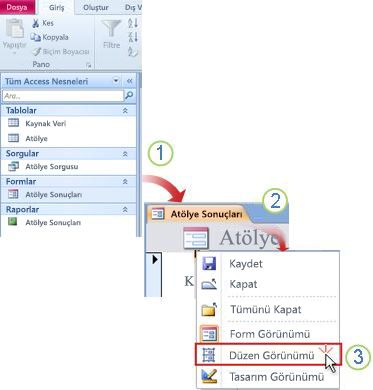
1. Gezinti Bölmesi'nde bir form veya rapora çift tıklayın.
2. Belge sekmesine sağ tıklayın.
3. Düzen Görünümü'ne tıklayın.
Düzen görünümünü kullanarak hızlı tasarım değişiklikleri yapma
-
Sütundaki tüm denetimleri veya etiketleri aynı anda yeniden boyutlandırma: Tek bir denetim veya etiket seçin ve sonra bunu gerekli boyuta sürükleyin.
-
Yazı tipi türünü, yazı tipi rengini veya metin hizalamasını değiştirme: Bir etiket seçin, Biçim sekmesine tıklayın ve kullanılabilir komutları kullanın.
-
Aynı anda birden çok etiketi biçimlendirme: CTRL tuşuna basın ve birden çok etiket seçin ve sonra gerekli biçimleri uygulama.
Profesyonel görünümlü bir form veya rapor oluşturmak için düzenleri kullanma
Düzenler, formlar ve raporlar üzerinde denetimleri hizalamanıza ve yeniden boyutlandırmanıza yardımcı olan kılavuzlardır ve Düzen ve Tasarım görünümlerde kullanılabilir. Bu düzen kılavuzlar, birden çok denetimi yatay veya dikey olarak hizalamayı kolaylaştırır. Access 2010'da, web'de yayımlanan formlar ve raporlar için düzenlerle biçimlendirme gerekir.
Not: Düzenleri kullanmak, yalnızca Access kullanılarak açılacak bir masaüstü veritabanı oluşturursanız isteğe bağlıdır. Bununla birlikte, veritabanını bir SharePoint sunucusunda yayımlamayı ve tarayıcıda kullanmayı planlıyorsanız, tarayıcıda kullanmak istediğiniz tüm formlarda ve raporlarda düzenleri kullanabilirsiniz.
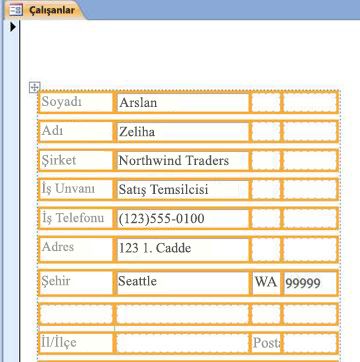
Düzenleri kullanma hakkında daha fazla bilgi edinmek için, bu makalenin Ek bilgiler bölümündeki kaynaklara bakın.
Web formları ve raporlar tasarlamak için Düzen görünümünü kullanma
Web veritabanı nesneleri tasarlamak için Tasarım görünümü kullanılamaz, çünkü Access 2010 web formlarını ve web raporlarını Düzen görünümünde açar.
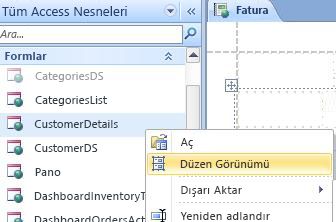
İpucu: Bir web nesnesini yeşil top simgesine göre tanımlayabilirsiniz.
Web veritabanınıza veri girmek ve verileri düzenlemek için web formlarını kullanabilirsiniz. Web formları verileri gözden geçirmek için de yararlıdır. Web formları tarayıcıda çalıştırarak performansı iyileştirmeye yardımcı olur. Bir formu açtığınızda, tarayıcınız SharePoint sunucusundan gerekli verileri alır. Web veritabanınızı gözden geçirmek veya yazdırmak için raporları kullanın. Bir web raporunu açsanız, tarayıcınız SharePoint sunucusundan gerekli verileri alabilir. Web formu veya raporunda tasarım değişiklikleri yapmak için, nesneyi Access'te açabilirsiniz.
Web formu veya rapor oluşturma hakkında bilgi için, Web'de paylaşmak üzere Access veritabanı oluşturma makalesine bakın.
Ek bilgiler
Klavye kısayolları: Formlarınızı ve raporlarınızı biçimlendirmek için aşağıdaki klavye kısayollarını kullanabilirsiniz:
-
Seçimi hücreler arasında taşımak için Sekme tuşunu kullanın veya Shift ve Sekme tuşlarına basın.
-
Denetimleri yeniden boyutlandırmak için klavyenizde Shift ve ok tuşlarına basın.
-
Denetimi farklı bir hücreye taşımak için ALT ve ok tuşlarına basın.
Farklı görünümler kullanma hakkında daha fazla bilgi edinmek için makaleye bakın: Hangi görünümü kullan gerekir: Düzen görünümü mü yoksa Tasarım görünümü mü?










